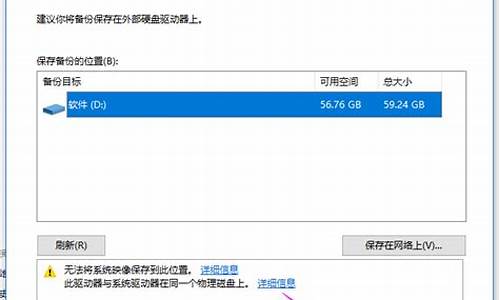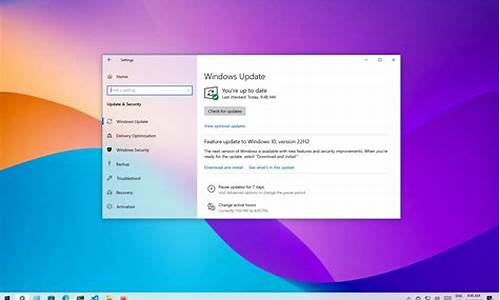电脑系统安装中断怎么解决-电脑系统安装中断
1.电脑安装系统中断了 怎么才重新启动安装系统
2.为什么我的电脑重装系统到一半时就无法进行下去。
3.电脑装系统装到一半失败怎么办
电脑安装系统中断了 怎么才重新启动安装系统

方法如下:
1.
先将安装盘退出来,然后重新启动电脑。
2.
开机按F2进入BIOS,接着找到boot的选项进入,把CDROM
设置为第一启动设备,按F10确认即可。
3.
重新设置BIOS完成之后,重新安装系统即可。
为什么我的电脑重装系统到一半时就无法进行下去。
通常情况下是光盘的问题,你可以用柔软洁净的棉布擦拭一下,或是换一张系统光盘,如果依然有问题那就用系统盘给硬盘c格式化一下看看。以上方法都行不通了那就很有可能是光驱的问题了,你可以把光驱拆下来清洗一下激光头再试一试,如果问题依然存在~~~呵呵~~~光驱无药可救了换新吧~!最后还有一招就是用U盘装系统了!方法如下:● 装系统前的准备
一个能启动电脑的U盘和一个系统的光盘镜像
在安装系统前,需要准备好一些东西。一个是操作系统的镜像,另一个就是能启动的U盘。下面我们就来讲解怎么安装deepin版的XP系统。
注:读懂本文需要了解安装操作系统的一些基础知识。
● 首先是制作一个能启动电脑的带WindowsPE的启动U盘
先到网上去下载一个叫“老毛桃WinPE”的工具到硬盘里,再把U盘接在电脑上,然后按下面的步骤一步步来就可以制作一个能启动的U盘了。
选第4项,然后回车
输入U盘的盘符,然后回车
来到格式化步骤,按默认的设置,点“开始”就行
顺利格式化
引导部分
这里要说明一下,在“设备”里有两个选项,一个是电脑的硬盘,一个是要制作的U盘。这里一定要选对U盘而别选错硬盘,从大小就能分出来哪个是U盘。笔者的U盘是2G的,所以应该选择(hd1)[1898M]。下面的“选项”部分可以不用管,默认不勾选任何参数就行。确认好以上步骤后,点“安装”然后进行下一步。
写入引导完毕,按任意键继续
要给启动U盘设个密码
本来笔者不想设置启动U盘的密码,但这个步骤不能跳过,所以没办法只好设了一个密码。设置完后,一定要牢记你设好的密码,否则启动U盘会无法使用。
制作完毕
当你完成以上步骤后,恭喜,一个具有启动功能的U盘已经来到你的身边。你再也不用心烦没有光驱不能从光驱启动了,因为以后你可以从U盘启动再安装操作系统!想知道怎么操作吗?下一页就开始。
● 把电脑的第一启动项设为USB设备启动
以往用光盘装系统,必须调整启动项为光驱启动,而现在我们要用U盘装系统,所以要调整为U盘启动。关于这个,不同电脑不同版本的bios有不同的设置方法,不过都大同小异,目的就是让电脑的第一启动项变为U盘启动。下面我们举例几个不同bios的调整方法。
最常见的Phoenix-Award的bios选项,选择USB-HDD即可
dell品牌机的bios调整选项
ThinkPad系列笔记本的BIOS
惠普商用系列笔记本的BIOS
可以看到以上的bios选项都各不相同,但是调整的选项都是为了一个目的:把电脑的启动项设为从USB设备启动,这样才能达到从U盘启动电脑的效果。
● 用能启动的U盘安装XP
先把具备启动功能的U盘接上电脑
启动电脑
启动电脑后,会要求你输入启动U盘的密码,也就是前文在制作这个启动U盘时设置的密码。当你输入正确的密码后,即可看到一个选择菜单,选择“WinPE By:MAOTAO”。
进入WinPE
然后就会进入一个运行在U盘上(不是运行在电脑的硬盘上)的迷你操作系统WinPE,它具备很多类似XP的功能,有了它我们就可以对电脑随心所欲了。
可以对C盘进行格式化
怎么个随心所欲法?能直接对C盘进行格式化操作,这个够震撼了吧?在安装新的XP前,我们先对C盘进行格式化操作。
用U盘上的WinPE把电脑里的C盘格式化后,请出虚拟光驱来接着帮忙。
运行在U盘上的WinPE自带了一个虚拟光驱
载入XP光盘的镜像
我们选择的是一个deepin出品的ghost版本的光盘镜像,由大名鼎鼎的“8分钟快装版6.5”光盘制作而成。如果有光驱,只要把这个“8分钟快装版6.5”光盘放到光驱里直接安装就行,但由于没有光驱,所以我们费了一些周折来安装这个系统。
用虚拟光驱载入系统镜像后会多出一个驱动器
我们看到,在用虚拟光驱载入系统镜像后,“我的电脑”目录里多了一个GHOSTXP-6.5NTFS的驱动器盘符。这就是我们即将要安装的系统所在位置。
启动WinPe的Ghost
接着我们启动另外一个WinPE自带的软件诺顿Ghost。用它来把系统的ghost镜像恢复到之前被格式化的电脑的C盘里。
跟平时使用GHOST的步骤没什么两样
启动GHOST后,使用方法就和通常使用GHOST来恢复系统没什么区别了。先选择From Image,然后找到虚拟光驱载入的光盘目录,把GHOSTXP.GHO选上,接着选要恢复到的硬盘,然后选择要恢复到的分区。
重启进入系统,重装完毕
当GHOST镜像恢复完毕后,即可重启进入系统。至此,用U盘安装操作系统完毕!你可以忘掉没有光驱无法安装操作系统的烦恼了。
值得一提的是,由于整个过程都是在硬盘里读取数据,所以在安装速度上比用光盘安装快很多。
其实这只是用U盘安装系统的其中一种方法而已,还有很多其它方式可以安装系统,本文就不再一一举例。也许细心的你已经发现,有了这个启动U盘,就不用再害怕系统崩溃后,重要的资料保存在C盘里而无法挽救了,因为只要你用U盘启动WinPE,就可以进去将重要资料备份到其它分区里。希望网友可以根据这个举一反三,灵活运用WinPE这个安装在U盘上的非常使用的工具
电脑装系统装到一半失败怎么办
1、灰尘过多,接触不良,机器内部器件松动,导致机。除尘,将所有的连接插紧,插牢。用橡皮擦拭网卡、显卡、声卡金手指,
清理插槽,重新插牢,也可调换个插槽。
2、查看CPU、显卡、主板是否过热,
打开机箱,查清是哪个风扇(电源、CPU、显卡)的问题,关闭电源后,将风扇卸下来(注意不要卸散热片,如果卸下,再上时要涂上硅脂胶),除尘,揭开塑料油封,在辊轴上,上少许防冻润滑油或缝纫机油,封好,再按原样上好;风扇磨损严重或坏了,换新风扇。或再加个风扇辅助散热。
3、检查内存,将内存插紧,去掉运行不稳定的内存,加大内存。
4、打开机箱,取下主板BIOS电池,将电池槽中的正负极对接放电;或将BIOS设为默认。
5、重新设置光驱启动,换张光盘,换个光驱再装,电脑就是这样,光盘,光驱都是好的,但这个光驱就是读不了这张光盘的情况时有发生。或不用Ghost光盘换用普通XP安装版光盘安装。
6、选用光盘自带的
WINDOWXP
PE系统,把镜像复制到C盘,看能不能装成。
7、如果你机子上用的是SATA硬盘(串口),最好是到这个品牌的官方网站下载带有集成SATA驱动的XP系统安装,据我所知目前新出的GhostXP光盘有的就带有SATA驱动,如,萝卜家园或电脑公司的最新Ghost系统版本。
8、也有可能是硬盘问题。
(1)把这块盘挂到另一台电脑上做从盘,扫描修复C盘。我的电脑—右击要装系统的磁盘驱动器(C)—属性—工具--查错,开始检查—勾选“自动修复文件系统错误”和“扫描并试图恢复坏扇区”—确定--开始—重启,检查修复后再装。
(2)把C盘中需要保存的文件保存到其它分区或另一块硬盘中,格式化这块硬盘C分区,如有隐藏分区,删除它。
(3)把硬盘拿到同你机子配置一样的机子上装,还不行,可能硬盘有问题了,修复硬盘。
声明:本站所有文章资源内容,如无特殊说明或标注,均为采集网络资源。如若本站内容侵犯了原著者的合法权益,可联系本站删除。